pravítko a mřížky jsou skvělé funkce, protože nám pomáhají lépe zarovnat a upravovat naše fotografie ve Photoshopu, ale při práci mohou být docela rušivé. Až budete hotovi s průvodcem, pravděpodobně budete chtít rychlý a snadný způsob, jak je vymazat z obrazovky. Naštěstí existuje způsob, jak to udělat přesně.
Chcete-li vymazat všechny vodítka z obrazovky ve Photoshopu, přejděte na Zobrazit > vymazat vodítka. Případně můžete stisknutím klávesy Command + ; (Mac) nebo Control +; (Windows) vymazat všechny vodítka z plátna pomocí klávesové zkratky.
v tomto tutoriálu se nejen naučíte, jak odstranit průvodce ve Photoshopu, ale také se naučíte, jak skrýt nástroj pravítka, a také odstranit tu otravnou mřížku Pixelů, se kterou byste se mohli zabývat. Po provedení těchto kroků bude Váš pracovní prostor Photoshopu zcela zdarma, takže si můžete znovu odpočinout.
Jak odebrat pravítko z Photoshopu
Chcete-li zobrazit nebo skrýt pravítko ve Photoshopu, přejděte na Zobrazit > pravítka. Chcete-li proces urychlit, můžete místo toho Přepnout pravítko stisknutím klávesy Command + R (Mac) nebo Control + R (Windows).
nejprve začneme pravítkem. Pravítka nám pomáhají lépe zarovnat a přesně umístit obrázky. Chcete-li skrýt pravítko z editačního prostoru, přejděte na Zobrazit > pravítka a klikněte tam.
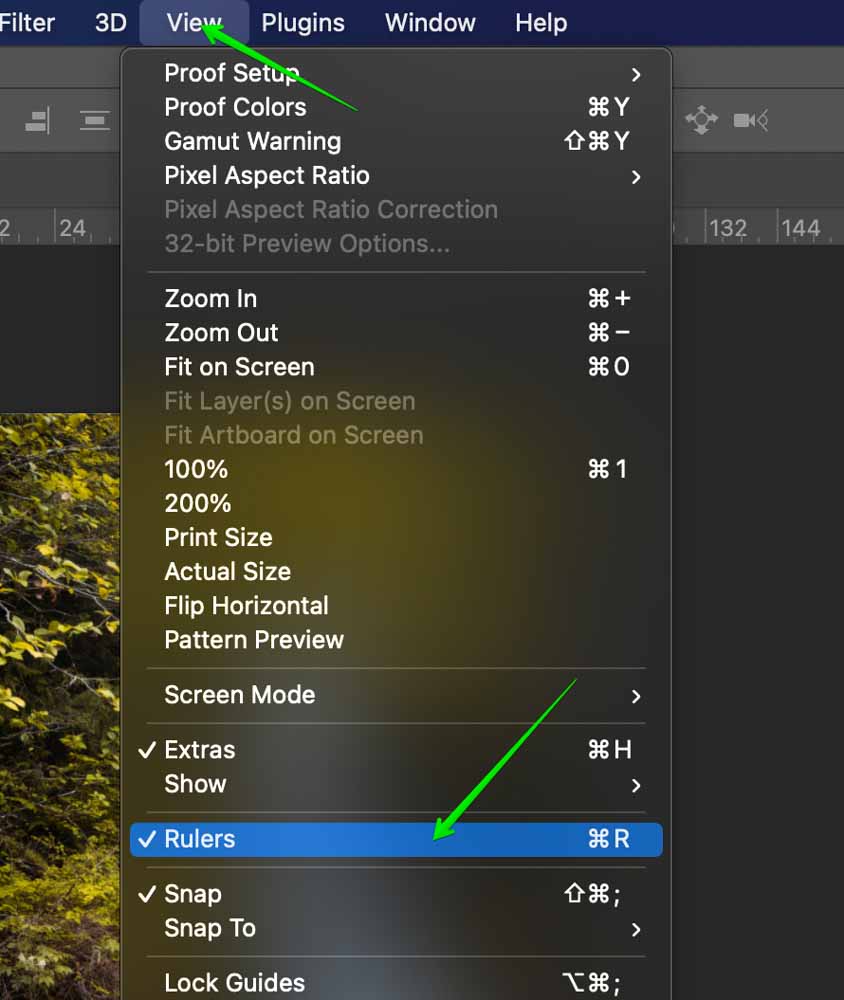
Voila, to je ono! Zde je návod, jak se náš pracovní prostor stará a před odstraněním pravítka. Všimněte si, jak vnější okraje pracovního prostoru již nemají pravítko.
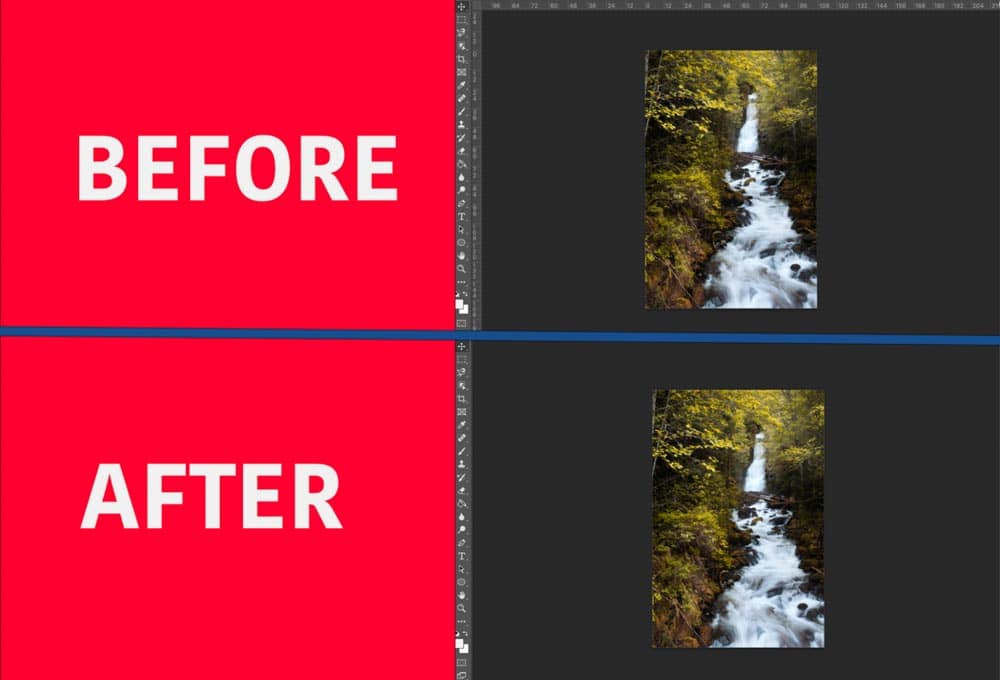
Nyní, pokud chcete tento proces urychlit a použít klávesové zkratky, pak jsou zde:
Skrýt / Zobrazit Pravítko
- Command + R (Mac)
- Control + R (Windows)
pomocí těchto klávesových zkratek můžete pravítko zobrazit nebo skrýt opakovaným stisknutím.
jak odstranit vodítka ve Photoshopu
Chcete-li odstranit vodítka z dokumentu Photoshopu, přejděte na Zobrazit > vymazat vodítka. Chcete-li tento proces urychlit klávesovou zkratkou, stiskněte Command + ; (Mac) nebo Control + ; (Windows) pro odebrání průvodců.
vodítka jsou řádky, které vám pomohou zarovnat fotografie na plátně. Průvodce se nastavuje ručně podržením příkazu nebo ovládacího prvku na klávesnici a přetažením řádku z pravítka na plátno. Jsou skvělé pro fotografy přírody, architekty a zejména pro práci s grafickým designem!
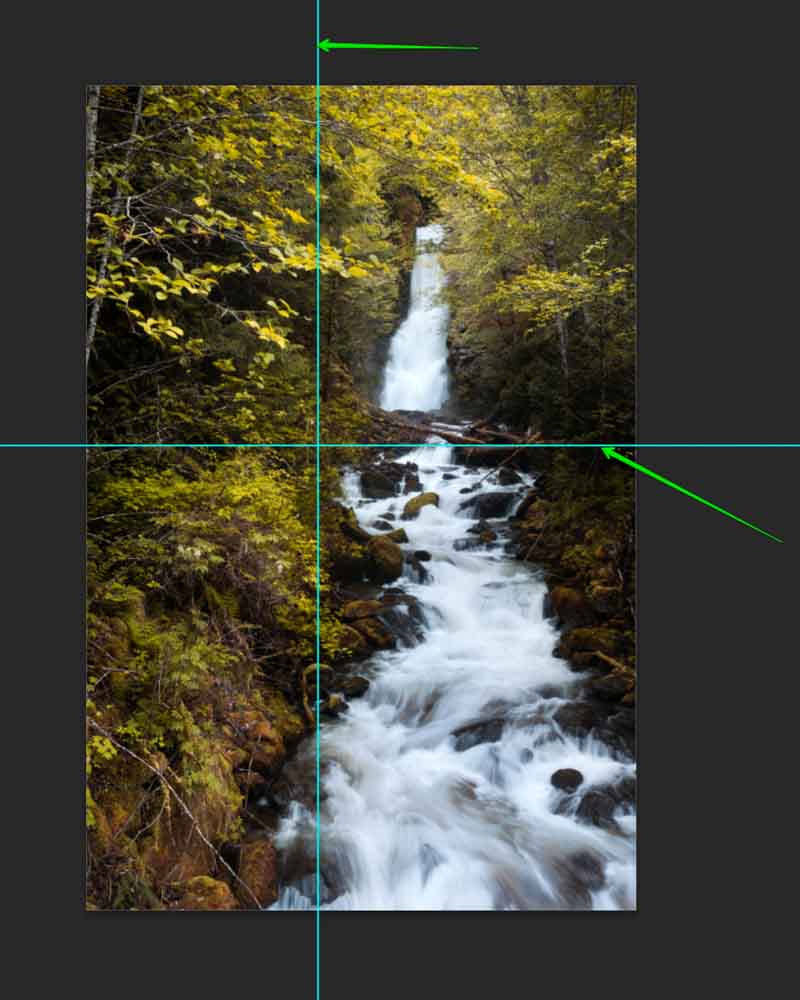
pokud chcete skrýt pouze jednoho průvodce, klikněte a podržte konkrétní průvodce, který chcete odstranit, a poté jej přetáhněte z plátna směrem k pravítku. Jakmile vybraný průvodce dosáhne pravítka, bude zcela odstraněn.
tato metoda je vhodná pro odstranění 1 nebo 2 průvodců v rámci projektu, ale ukáže se časově náročné, pokud chcete vymazat všechny své průvodce. Naštěstí můžete vymazat všechny své průvodce dvěma kliknutími.
v horní liště klikněte na „Zobrazit“ a poté na „Vymazat vodítka“.“
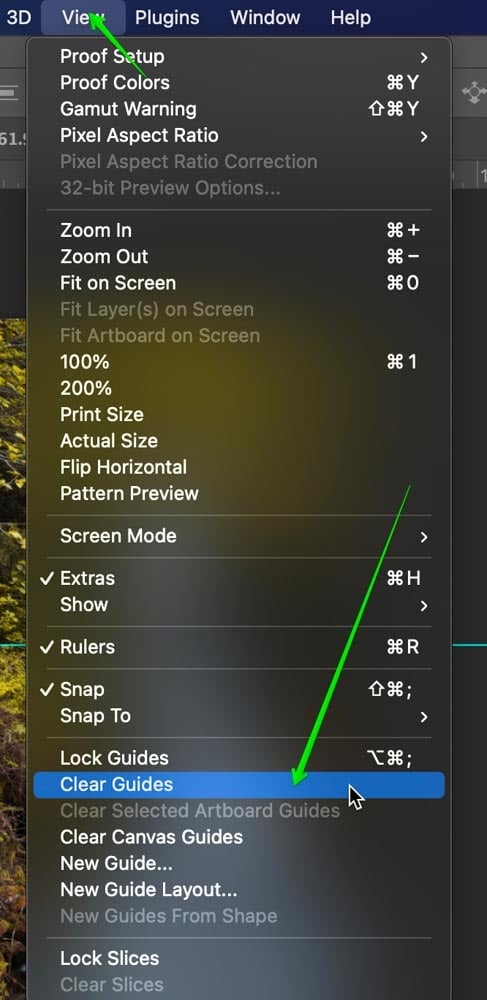
nyní budou všichni vaši průvodci odstraněni z vašeho plátna!
výhodou této metody je, že musí být rychlejší než ruční kliknutí a přetažení vodítek. Místo toho můžete odstranit vše najednou v žádném okamžiku.
Chcete-li přidat třešeň na vrcholu toho všeho, můžete tento proces ještě rychleji pomocí klávesové zkratky vymazat všechny vodítka ve Photoshopu:
Zobrazit / Skrýt vodítka
- Command+; (Mac)
- ovládání +; (Windows)
jak odstranit mřížku Pixelů ve Photoshopu
Chcete-li odstranit mřížku pixelů ve Photoshopu, přejděte na Zobrazit > Zobrazit > mřížku Pixelů. Tím se přepne viditelnost mřížky pixelů na plátně. Můžete také stisknout Command + ‚(Mac) nebo Control + ‚ (Windows) pro stejný výsledek.
mřížka pixelů ve Photoshopu, jak název napovídá, vytváří mřížku z pixelových čtverců na plátně. Vypadá to nějak takto:
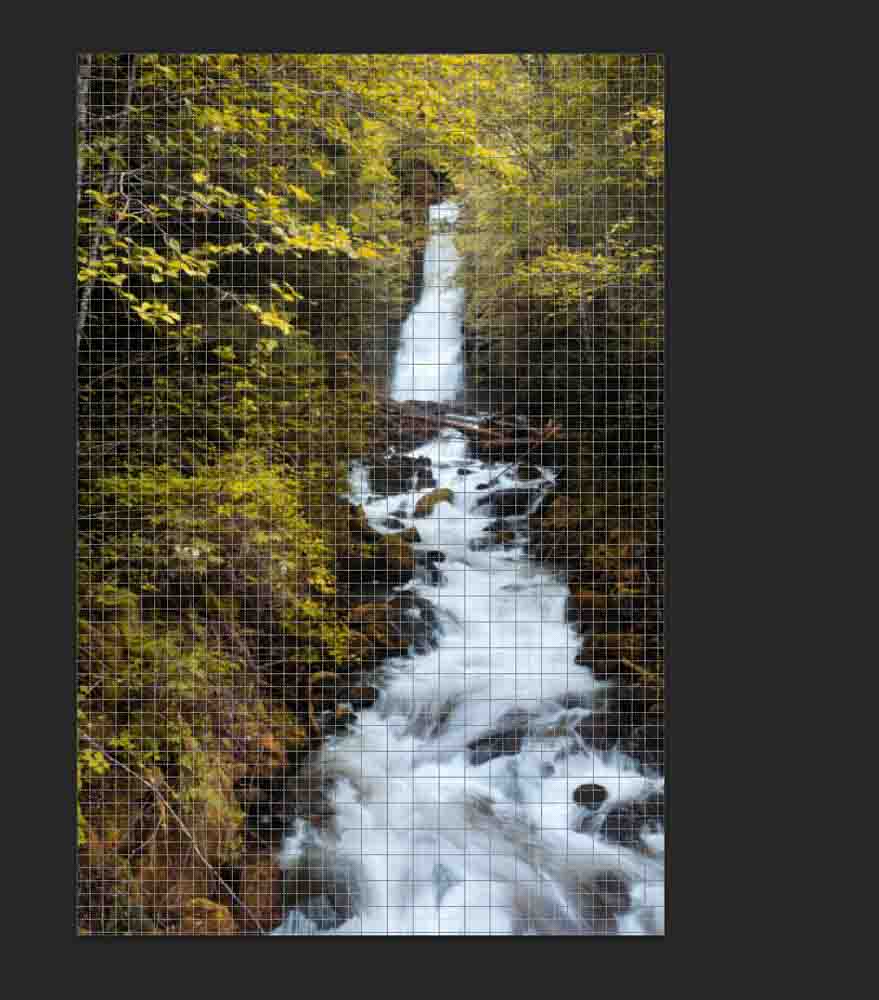
je to skvělý nástroj pro zarovnání a navrhování webových kopií a rozvržení, které jsou perfektní pro pixely! Stejně dobrý jako nástroj to je, to dělá plátno vypadat trochu ohromující a cítí trochu rušivě. Ve většině případů je nejlepší ji používat pouze tehdy, když ji potřebujete. Naštěstí můžete rychle skrýt mřížku Pixelů.
Chcete-li to provést, přejděte na Zobrazit > Zobrazit > mřížku Pixelů.
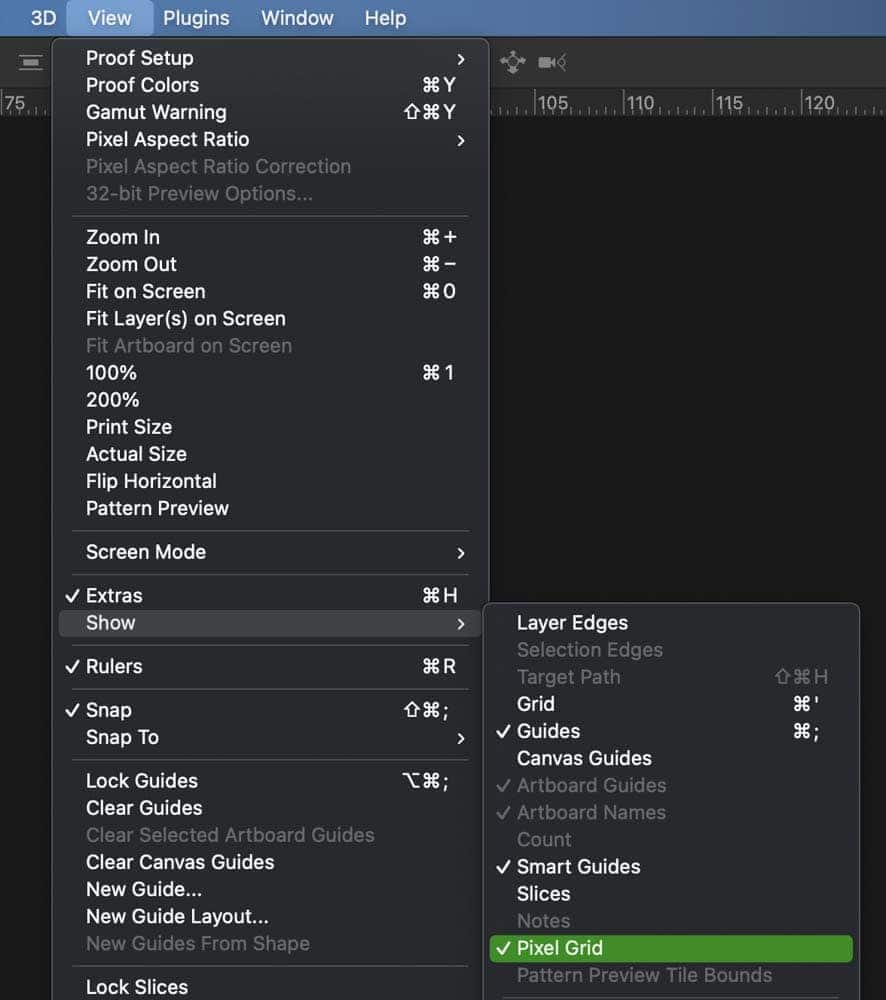
po kliknutí na tento pixel rid budou odstraněny z plátna. Pokud to chcete později zviditelnit, jednoduše postupujte znovu podle stejných kroků.
Nyní, pokud chcete tento proces ještě urychlit, můžete pomocí níže uvedených klávesových zkratek odstranit mřížku Pixelů.
Zobrazit / skrýt mřížku Pixelů
- Command + ‚(Mac)
- Control + ‚ (Windows)
užitečné klávesové zkratky související s mřížkami, pravítky a vodítky
Zobrazit / skrýt mřížku Pixelů: Command + ‚(Mac), Control + ‚ (Windows)
Zobrazit/Skrýt vodítka: Command + ; (Mac), Control + ; (Windows)
Skrýt/Zobrazit Pravítko: Command + R (Mac), Control + R (Windows)
Chcete-li změnit měrnou jednotku pravítka: Control-click (Mac), pravým tlačítkem myši (Windows) v oblasti pravítka
vytvoření průvodce s jinou orientací: Option-drag (Mac) | Alt-Drag (Windows)
šťastné úpravy!